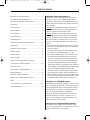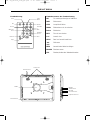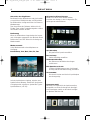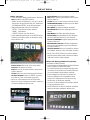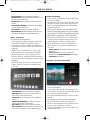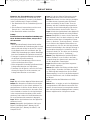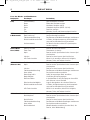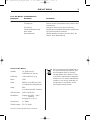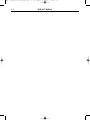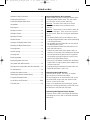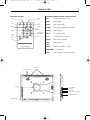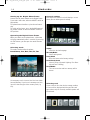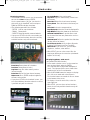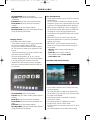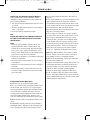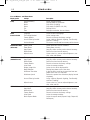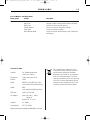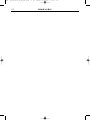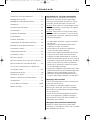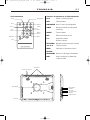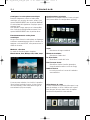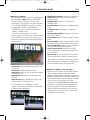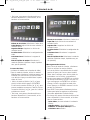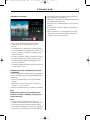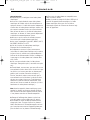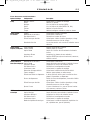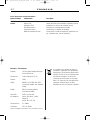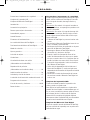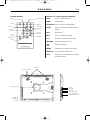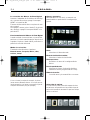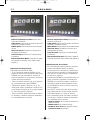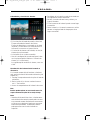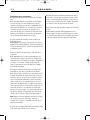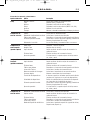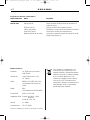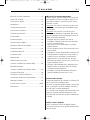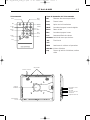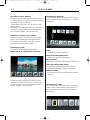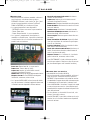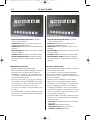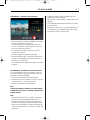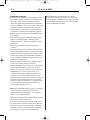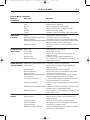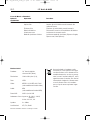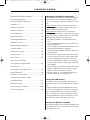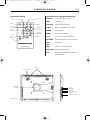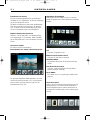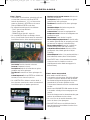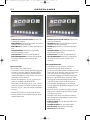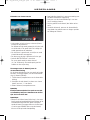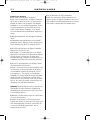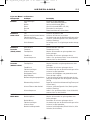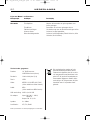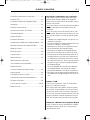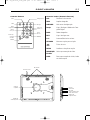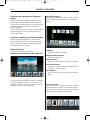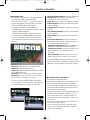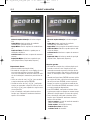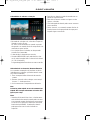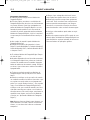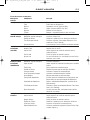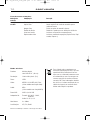Braun Photo Technik DigiFrame 1960 Bedienungsanleitung
- Kategorie
- Digitale Bilderrahmen
- Typ
- Bedienungsanleitung
Dieses Handbuch eignet sich auch für

DEUTSCH
1
Wichtige Sicherheitshinweise................................1
Reinigen des LCD-Bildschirms..............................1
Reinigen des digitalen Bilderrahmens ...................1
Einleitung.............................................................2
Die Funktionen .....................................................2
Speicherkarten .....................................................2
Lieferumfang........................................................2
Fernbedienung......................................................3
Bedienelemente ....................................................3
Aufstellen des digitalen Bilderrahmens..................4
Bedienung............................................................4
Allgemeine Einstellungen......................................4
Modusauswahl .....................................................4
Kartenauswahl......................................................4
Bilder anzeigen.....................................................5
Bilder mit Hintergrundmusik anzeigen
(nur Modell mit MP3-Funktion).............................5
Video abspielen
(nur Modell mit Videofunktion) .............................6
Dateiverwaltung....................................................6
Kalender und Alarmfunktion..................................6
Batterie der Fernbedienung ersetzen .....................7
FAQs ....................................................................7
Liste der Menüs und Funktionen........................8-9
Technische Daten .................................................9
Wichtige Sicherheitshinweise
Beachten Sie bitte unbedingt diese Sicherheits-
hinweise, wenn Sie den digitalen Bilderrahmen
verwenden. Damit wird eine Brandgefahr oder das
Risiko von Stromschlägen oder anderen Verletzun-
gen verringert.
Achtung: Der digitale Bilderrahmen darf nicht mit
Feuchtigkeit oder Wasser in Berührung kommen,
da dies zu Stromschlägen führen kann.
Achtung: Öffnen Sie den Bilderrahmen nicht, da
Verletzungsgefahr durch elektrische Spannungen
besteht. Der Bilderrahmen enthält keine Bauteile,
die vom Benutzer zu warten sind. Lassen Sie das
Gerät nur von einem qualifizierten Kundenservice
warten.
• Verwenden Sie den Bilderrahmen nicht im Freien.
• Ziehen Sie den Netzstecker, bevor Sie den Bilder-
rahmen reinigen.
• Achten Sie darauf, dass die Lüftungslöcher auf
der Rückseite des Bilderrahmens frei sind.
• Den digitalen Bilderrahmen keiner direkten Son-
neneinstrahlung oder Wärmequelle aussetzen.
• Achten Sie insbesondere auf das Netzkabel. Verle-
gen Sie es so, dass es keine Unfallquelle darstellt
und durch spitze Gegenstände nicht beschädigt
werden kann. Achten Sie besonders beim Anschluss
des Netzkabels in den digitalen Bilderrahmen darauf,
dass es nicht geknickt oder gequetscht wird.
• Verwenden Sie ausschließlich das mit dem Bilder-
rahmen gelieferte Netzteil. Bei Verwendung eines
anderen Netzteils erlischt jegliche Garantieleistung.
• Ziehen Sie das Netzkabel aus der Steckdose, wenn
der digitale Bilderrahmen nicht in Gebrauch ist.
Reinigen des LCD-Bildschirms
Den Bildschirm vorsichtig behandeln, da er aus Glas
ist und zerkratzt werden oder zu Bruch gehen kann.
Um Fingerabdrücke oder Staub vom Bildschirm zu
wischen, wird ein weiches, nicht kratzendes Tuch,
wie z.B. für Kameraobjektive, empfohlen.
Spezielle LCD-Reinigungssprays nicht direkt auf
den LCD-Bildschirm sprühen, sondern auf ein
weiches Tuch auftragen und den Bildschirm mit
diesem feuchten Tuch reinigen.
Reinigen des digitalen Bilderrahmens
Den Rahmen des digitalen Bilderrahmens (Bild-
schirm ausgenommen) mit einem weichen und mit
Wasser befeuchteten Tuch reinigen.
BN, BA_DF1960_0709_DE.qxd 31.07.2009 14:17 Uhr Seite 1

DEUTSCH2
Einleitung
Herzlichen Glückwunsch zum Erwerb Ihres digitalen
Bilderrahmens!
Mit diesem Gerät können Sie Ihre digitalen Bilder
direkt von einer Speicherkarte anschauen, ganz
ohne Computer. Legen Sie einfach eine Speicher-
karte in den Bilderrahmen, schalten Sie ihn ein und
schon sehen Sie Ihre Bilder in einer Diashow.
So einfach ist das!
Mit dem Bilderrahmen können Sie einzelne Bilder
betrachten, Videoclips abspielen oder Hintergrund-
musik zu einer Diashow (nur Modell mit Video- und
MP3-Funktion) hören.
Lesen Sie diese Bedienungsanleitung bitte aufmerk-
sam durch, damit Sie alle Funktionen Ihres neuen
Bilderrahmens kennen lernen und optimal nutzen
können.
Hinweis!
Dieser digitale Bilderrahmen ist in unterschiedli-
chen Versionen erhältlich. Die genauen Funktionen
des jeweiligen Modells sind auf der Verpackung
angegeben.
Die Funktionen:
• Anzeigen von digitalen Bildern in einer Diashow mit
Hintergrundmusik (nur Modell mit MP3-Funktion)
• Abspielen von Musik- und Videodateien (nur
Modell mit Video- und MP3-Funktion)
• Drehen und Zoomen von Bildern
• ArcSoft™-Effekte:
Dynamic Lighting zur Helligkeitsanpassung
Face Beautify zur Gesichtsoptimierung
Face Tracking zur Gesichtsfokussierung
• Einstellung von Helligkeit, Kontrast und Farbe
•Integrierter Datenspeicher
• Einfache Bedienung der Menüs und Steuerelemente
Speicherkarten:
• Secure Digital (SD)
• Multi Media Card (MMC)
• Memory Stick (MS), MS Pro, MS Duo,
•Compact Flash (CF)
• USB-Stick
Lieferumfang
• Digitaler Bilderrahmen
• Netzteil (DC 12 V, 4 A)
• Fernbedienung
• USB-Kabel
• Gebrauchsanweisung
BN, BA_DF1960_0709_DE.qxd 31.07.2009 14:17 Uhr Seite 2

DEUTSCH 3
Funktionstasten der Fernbedienung
EXIT Zur vorherigen Anzeige zurückkehren
ZOOM Bild zoomen
SETUP Setup-Menü öffnen
EIN/AUS Bilderrahmen ein-/ausschalten
Drehen Bild drehen
MUTE Ton ein-/ausschalten
V+/V- Lauter/Leiser
SELECT Datei zur Auswahl markieren
/ Pfeiltasten
/
ENTER Auswahl oder Aktion bestätigen
DIASCHAU Diashow starten
STOP Diashow, Audio- oder Videodatei beenden
Exit
Ein/Aus
Zoom
Setup-
Menü
Drehen
Markieren/
Select
Diashow
Pfeiltasten
li/re/o/u
Lautstärke
+/-
Mute
Enter
Stopp
Fernbedienung
Funktionstasten
Lautsprecher
Ständer
Stromanschluss
EIN/AUS
USB-Anschluss
Mini-USB
4-in-1 Kartenleser
CompactFlash™ Slot
BN, BA_DF1960_0709_DE.qxd 31.07.2009 14:17 Uhr Seite 3

DEUTSCH4
Aufstellen des DigiFrame
Das Netzteil an den Bilderrahmen und eine Steckdo-
se anschließen, EIN/AUS Schalter auf EIN schalten.
Der Bilderrahmen verfügt auch über eine Platte zur
Wandmontage.
Zum Ausschalten des Rahmens drücken Sie die
Ein/Aus-Taste auf der Fernbedienung oder schalten
den EIN/AUS Schalter auf AUS.
Bedienung
Wenn der Bilderrahmen eingeschaltet wird, startet
nach 2 Sekunden automatisch eine Diashow. Durch
Drücken der Taste EXIT öffnen Sie die Anzeige zur
Modusauswahl.
Modusauswahl
In der Modusauswahl stehen 6 Optionen zur
Verfügung:
Internal Memory, Photo, Music, Video, File, Time.
Ist keine Speicherkarte eingelegt, zeigt das erste
Symbol Internal Memory. Sobald eine Speicherkar-
te eingelegt wird, zeigt dieses Symbol den Typ der
Speicherkarte an (z.B. SD).
Allgemeine Einstellungen
Wenn Sie in dieser Ebene SETUP drücken,
erscheint eine Anzeige, in der Sie allgemeine Ein-
stellungen vornehmen können.
Spracheinstellung:
Die gewünschte Sprache auswählen
Datei Sortierung:
Sortierreihenfolge auswählen
Fabrikstandardeinstellung:
Den Rahmen auf die Werkseinstellungen
zurücksetzen
Bildschirmeffekt von ArcSoft:
3 Effekte (Helligkeitsanpassung, Gesichtsopti-
mierung und Gesichtsfokussierung) auswählen
Versionsnummer:
Die aktuelle Version und der freie Speicherplatz
werden angezeigt.
Kartenauswahl
Wird das erste Symbol für das Speichermedium
ausgewählt, erscheint die Anzeige mit den mögli-
chen Kartentypen, wobei nur die aktuell verfügba-
ren Optionen aktiviert sind.
BN, BA_DF1960_0709_DE.qxd 31.07.2009 14:17 Uhr Seite 4

DEUTSCH 5
Bilder anzeigen
• In der Anzeige zur Modusauswahl mit den Pfeiltasten
Photo auswählen und ENTER drücken.
Wählen Sie mit den Pfeiltasten [
]/[] in der Bil-
dervorschau die gewünschte Datei aus und drücken
Sie ZOOM oder ENTER, um das Bild anzuzeigen.
• Folgende Operationen stehen zur Verfügung:
- ENTER: Diashow starten oder anhalten
- ZOOM: Bild zoomen
- ROTATE: Bild 90° nach links drehen
• In der Vollbildanzeige können Sie mit SETUP diverse
Funktionen auswählen, wobei nur die aktuell verfüg-
baren aktiviert sind:
Rotieren Sie Foto: Bild um 90° nach rechts drehen
Zoom Foto: Foto zoomen (3 Stufen)
Kopie: Dateien von der Speicherkarte in den internen
Speicher kopieren
Löschen: Dateien aus dem internen Speicher löschen
LCD Farbe einstellen: Drücken Sie ENTER, um Hellig-
keit, Kontrast, Farbe und Farbton einzustellen
• Wenn Sie in der Bildervorschau SETUP drücken,
können Sie weitere Funktionen auswählen, wobei nur
die aktuell verfügbaren aktiviert sind:
Datei Sortierung: Sortierreihenfolge auswählen
Kopie: Dateien von der Speicherkarte in den internen
Speicher kopieren
Löschen: Dateien aus dem internen Speicher löschen
Fabrikstandardeinstellung: Den Rahmen auf die Werk-
seinstellungen zurücksetzen
Karte wählen: Das Speichermedium auswählen
Darstellung Größe: Größe der angezeigten Datei aus-
wählen
Magic Window: Vier Bilder gleichzeitig anzeigen
Diaschau Effekte: 6 Spezialeffekte für den Übergang
von einem Bild zum nächsten in einer Diashow
Diaschau Geschwindigkeit: Legt die Anzeigedauer der
einzelnen Bilder fest
Bildschirmeffekt von ArcSoft: 3 Effekte (Helligkeitsan-
passung, Gesichtsoptimierung und Gesichtsfokus-
sierung) auswählen
LCD Farbe einstellen: Wenn Sie Ja auswählen, können
Sie Helligkeit, Kontrast, Farbe und Farbton einstellen
• Mit der Taste SELECT können Sie mehrere Dateien
gleichzeitig zum Kopieren oder Löschen auswählen
(Häkchen erscheint im Dateisymbol).
Bilder mit Hintergrundmusik anzeigen
(nur Modell mit MP3-Funktion)
• In der Anzeige zur Modusauswahl mit den Pfeiltasten
Music auswählen und ENTER drücken.
Es wird die Diashow mit Hintergrundmusik gespielt.
Im rechten Teil des Bildschirms werden Informatio-
nen zur Musikdatei und Spieldauer angezeigt.
• Durch betätigen der Diaschau Taste werden die
Bilder als Vollbild mit der ausgewählten Musik
gezeigt. Die Funktionstasten zur Dateisteuerung
werden unten im Bildschirm angezeigt.
• Um eine Liste der Musikdateien anzuzeigen, wählen
Sie das Symbol ganz rechts.
• Mit SETUP können Sie diverse Funktionen auswählen,
wobei nur die aktuell verfügbaren aktiviert sind:
BN, BA_DF1960_0709_DE.qxd 31.07.2009 14:17 Uhr Seite 5

DEUTSCH6
Datei Sortierung: Sortierreihenfolge auswählen
Musik kopieren: Dateien von der Speicherkarte in den
internen Speicher kopieren
Musik löschen: Dateien aus dem internen Speicher
löschen
Fabrikstandardeinstellung: Den Rahmen auf die Werk-
seinstellungen zurücksetzen
Karte wählen: Das Speichermedium auswählen
Musik wiederholt: Wiederholmodus auswählen (ein-
zelne Datei, alle Dateien, keine Wiederholung)
Video abspielen
(nur Modell mit Videofunktion)
• In der Anzeige zur Modusauswahl mit den Pfeil-
tasten Video auswählen und ENTER drücken.
Es wird eine Liste der verfügbaren Videodateien
angezeigt. Die Vorschau wird in der rechten Hälfte
angezeigt.
• Wählen Sie mit den Pfeiltasten [
]/[] die
gewünschte Datei aus und drücken Sie ENTER.
Mit den Pfeiltasten [
]/[
] können Sie die
Datei zurück- bzw. vorspulen. Mit den Pfeiltasten
[]/[] wird das vorherige bzw. nächste Video
abgespielt.
• Mit SETUP können Sie diverse Funktionen aus-
wählen, wobei nur die aktuell verfügbaren akti-
viert sind:
Datei Sortierung: Sortierreihenfolge auswählen
Film kopieren: Dateien von der Speicherkarte in
den internen Speicher kopieren
Film löschen: Dateien aus dem internen Speicher
löschen
Fabrikstandardeinstellung: Den Rahmen auf die
Werkseinstellungen zurücksetzen
Karte wählen: Das Speichermedium auswählen
Video wiederholt: Wiederholmodus auswählen (ein-
zelne Datei, alle Dateien, keine Wiederholung)
Dateiverwaltung
• In der Anzeige zur Modusauswahl mit den Pfeilta-
sten File auswählen.
Die Dateiliste wird in der linken Hälfte und die Bil-
dervorschau in der rechten Hälfte angezeigt. Bei
Musik- und Videodateien werden die Dateiinfor-
mationen angezeigt.
• Wenn Sie bei einer Musik- oder Videodatei ENTER
drücken, wird die Datei abgespielt. Bei einer Bilddatei
wird die Datei mit ENTER im Vollbildmodus angezeigt.
Wird ENTER erneut gedrückt, startet die Diashow.
• Mit der Taste SELECT können Sie mehrere Datei-
en gleichzeitig zum Kopieren oder Löschen aus-
wählen (Häkchen erscheint im Dateisymbol).
• Mit SETUP können Sie diverse Funktionen aus-
wählen, wobei nur die aktuell verfügbaren akti-
viert sind:
- Dateien kopieren (von Speicherkarte in internen
Speicher)
- Dateien löschen (aus internem Speicher)
- Bilderrahmen auf Werkseinstellungen zurücksetzen
- Speicherkarte auswählen
Kalender und Alarmfunktion
• In der Anzeige zur Modusauswahl mit den Pfeilta-
sten Time auswählen.
In der linken Hälfte wird die Diashow und in der
rechten Hälfte der Kalender angezeigt. Die Uhrzeit
wird am unteren Rand angezeigt.
• Ist die Alarmfunktion aktiviert, erscheint ein roter
Wecker.
• Das aktuelle Datum wird gelb hervorgehoben.
• Mit SETUP können Sie den Alarm einstellen:
Mit der ersten Option können Sie das Alarminter-
vall (3, 5 oder 10 Minuten) einstellen.
Mit der zweiten Option stellen Sie den Alarm ein-
mal oder täglich ein.
BN, BA_DF1960_0709_DE.qxd 31.07.2009 14:18 Uhr Seite 6

DEUTSCH 7
Batterie der Fernbedienung ersetzen
Wenn die Fernbedienung nicht mehr oder nicht
mehr richtig funktioniert, ersetzen Sie die Batterie
in der Fernbedienung (Li-Batterie CR2025).
1. Das Batteriefach aus der Fernbedienung heraus-
ziehen.
2. Die alte Batterie herausnehmen und eine neue
Batterie mit „+“ nach oben einlegen.
3. Das Batteriefach wieder einschieben.
Achtung:
Batterien können bei unsachgemäßer Behandlung explo-
dieren. Die Batterien nicht aufladen, zerlegen oder in
ein Feuer werfen.
Hinweise:
• Wenn die Lithium-Batterie schwach wird, verkürzt
sich die Reichweite der Fernbedienung oder sie funk-
tioniert nicht mehr richtig. Ist dies der Fall, ersetzen
Sie die Batterie durch eine neue Batterie vom Typ
CR2025. Die Verwendung eines anderen Batterietyps
kann einen Brand oder eine Explosion verursachen.
• Entsorgen Sie gebrauchte Batterien entsprechend
der gültigen Hausmüllverordnung.
• Lassen Sie die Fernbedienung nicht an extrem
heißen und feuchten Orten liegen.
• Nicht sachgemäße Verwendung der Batterie kann
Leckage oder Korrosion zur Folge haben.
• Entnehmen Sie die Batterie, wenn Sie die Fernbe-
dienung für längere Zeit nicht verwenden, um
Leckage oder Korrosion zu verhindern.
FAQs
Frage: Wie stelle ich den digitalen Bilderrahmen auf?
Antwort: Das Auspacken und Aufstellen des digita-
len Bilderrahmens ist sehr einfach und dauert nur
wenige Minuten. Schließen Sie das Netzteil an den
Bilderrahmen an und stecken Sie das andere Ende
in eine Steckdose. Stecken Sie eine Speicherkarte
in den entsprechenden Steckplatz seitlich am Bil-
derrahmen und schalten Sie den Bilderrahmen ein.
Die erste Diashow wird automatisch abgespielt.
Frage: Welche Speicherkarten kann der digitale Bil-
derrahmen lesen?
Antwort: Kompatible Speicherkarten sind Secure
Digital™, MultiMedia Card™, Memory Stick™,
Memory Stick Pro™, Memory Stick Duo™, und
Compact Flash™.
Frage: Ich habe den digitalen Bilderrahmen aufge-
stellt. Weshalb lässt er sich nicht einschalten?
Antwort: Das Netzteil ist nicht richtig in den digita-
len Bilderrahmen eingesteckt oder der Rahmen
wurde versehentlich mit der Ein/Aus-Taste des
Rahmens oder der Fernbedienung ausgeschaltet.
Überprüfen Sie die Kabelverbindung und schalten
Sie den Bilderrahmen mit der Ein/Aus-Taste ein.
Frage: Ich habe eine Speicherkarte in den digitalen Bil-
derrahmen eingelegt. Weshalb sehe ich keine Bilder?
Antwort: Überprüfen Sie zuerst, ob das Format der
Speicherkarte in der Liste oben enthalten ist und ob
die Dateien auf der Karte ein kompatibles Format
haben (s. Abschnitt „Technische Daten“). Schalten
Sie als nächstes den digitalen Bilderrahmen aus
und vergewissern Sie sich, dass die Speicherkarte
korrekt und vollständig in der richtigen Richtung in
den Steckplatz eingelegt ist. Schalten Sie den Bil-
derrahmen wieder ein. Sie sollten nun die Anzeige
zur Modusauswahl sehen (s. „Bedienung“).
Hinweis: Einige Digitalkameras speichern Bilder in
anderen Formaten. Lesen Sie bitte in der Bedie-
nungsanleitung Ihrer Kamera nach, wenn Ihre Bil-
der kein kompatibles Format haben.
Frage: Weshalb werden einige Bilder langsamer
oder schneller angezeigt?
Antwort: Die Ladezeit von Bildern mit hoher Auflö-
sung ist länger. Verwenden Sie Bilder mit geringe-
rer Auflösung oder komprimieren Sie Ihre Bilder
(Downsampling). Lesen Sie in der Bedienungsanlei-
tung Ihrer Kamera nach, wie Sie Bilder komprimie-
ren können.
Frage: Unterstützt der Bilderrahmen alle JPEG-
Dateien?
Antwort: Nein, es werden nur mit einer Digitalkame-
ra aufgenommene JPEG-Dateien unterstützt. Bild-
dateien, die vom Internet herunter geladen wurden
oder von bestimmten Grafikprogrammen stammen,
können möglicherweise nicht gelesen werden.
BN, BA_DF1960_0709_DE.qxd 31.07.2009 14:18 Uhr Seite 7

DEUTSCH8
Anzeigeoption Einstellungen Beschreibung
Setup Internal Memory Speichermedium auswählen
Photo Bilder oder Diashow anzeigen
Music Musikdatei abspielen (MP3)
Video Videodatei abspielen (MPEG 1/4, AVI)
File Dateiliste anzeigen
Time Kalender, Uhrzeit und Alarm anzeigen/einstellen
SETUP Spracheinstellung Die gewünschte Sprache auswählen
in Modusauswahl Datei Sortierung Sortierreihenfolge auswählen
Fabrikstandardeinstellung Den Rahmen auf die Werkseinstellungen zurücksetzen
Bildschirmeffekt von ArcSoft 3 Effekte (Helligkeitsanpassung, Gesichtsoptimie-
rung und Gesichtsfokussierung) auswählen
Versionsnummer Die aktuelle Version und der freie Speicherplatz
werden angezeigt.
SETUP im Modus Rotieren Sie Foto Bild um 90° nach links drehen
Photo (Vollbild) Zoom Foto Foto zoomen (3 Stufen)
Kopie Dateien von der Speicherkarte in den internen Spei-
cher kopieren
Löschen Dateien aus dem internen Speicher löschen
LCD Farbe einstellen Wenn Sie Ja auswählen, können Sie Helligkeit,
Kontrast, Farbe und Farbton einstellen
SETUP im Modus Photo Datei Sortierung Sortierreihenfolge auswählen
(Bildervorschau) Kopie Dateien von der Speicherkarte in den internen Spei-
cher kopieren
Löschen Dateien aus dem internen Speicher löschen
Fabrikstandardeinstellung Den Rahmen auf die Werkseinstellungen zurücksetzen
Karte wählen Das Speichermedium auswählen
Darstellung Größe Größe der angezeigten Datei auswählen
Magic Window Vier Bilder gleichzeitig anzeigen
Diaschau Effekte 6 Spezialeffekte für den Übergang von einem Bild
zum nächsten in einer Diashow
Diaschau Geschwindigkeit Legt die Anzeigedauer der einzelnen Bilder fest
Bildschirmeffekt von ArcSoft 3 Effekte (Helligkeitsanpassung, Gesichtsoptimie-
rung und Gesichtsfokussierung) auswählen
LCD Farbe einstellen Wenn Sie Ja auswählen, können Sie Helligkeit,
Kontrast, Farbe und Farbton einstellen
SETUP im Modus Music Datei Sortierung Sortierreihenfolge auswählen
Musik kopieren Dateien von der Speicherkarte in den internen Spei-
cher kopieren
Musik löschen Dateien aus dem internen Speicher löschen
Fabrikstandardeinstellung Den Rahmen auf die Werkseinstellungen zurücksetzen
Karte wählen Das Speichermedium auswählen
Musik wiederholt Wiederholmodus auswählen (einzelne Datei, alle
Dateien, keine Wiederholung)
Liste der Menüs und Funktionen:
BN, BA_DF1960_0709_DE.qxd 31.07.2009 14:18 Uhr Seite 8

DEUTSCH 9
Anzeigeoption Einstellungen Beschreibung
SETUP im Modus Video Datei Sortierung Sortierreihenfolge auswählen
Film kopieren Dateien von der Speicherkarte in den internen Spei-
cher kopieren
Film löschen Dateien aus dem internen Speicher löschen
Fabrikstandardeinstellung Den Rahmen auf die Werkseinstellungen zurücksetzen
Karte wählen Das Speichermedium auswählen
Video wiederholt Wiederholmodus auswählen (einzelne Datei, alle
Dateien, keine Wiederholung)
Liste der Menüs und Funktionen:
Technische Daten
Produkt: 19’’ DigiFrame mit
LCD-Bildschirm (48 cm)
Auflösung: 1280 x 1024 Pixel (5:4)
Bilder: JPEG
Video: MPEG 1/4, M-JPEG, AVI, Divx
(nur Modell mit Videofunktion)
Audio: MP3
(nur Modell mit MP3-Funktion)
USB-Anschluss: USB 2.0, Mini-USB
Netzadapter: Eingang: AC 100 V _ 240 V,
50-60 Hz
Ausgang: DC 12 V, 4 A
Lautsprecher: 2 x 3 Watt
Zertifizierungen: CE, FCC, RoHS
Technische und Design-Änderungen vorbehalten.
Dieses Symbol auf dem Produkt oder in
der Gebrauchsanleitung bedeutet, dass
das Elektrogerät nicht im Hausmüll
entsorgt werden darf, sondern EU-weit
an speziellen Sammelstellen abgegeben
werden muss. Für nähere Informationen
wenden Sie sich an Ihre Stadt oder Ge-
meinde oder an den Händler, wo Sie
das Produkt erworben haben.
BN, BA_DF1960_0709_DE.qxd 31.07.2009 14:18 Uhr Seite 9

DEUTSCH10
BN, BA_DF1960_0709_DE.qxd 31.07.2009 14:18 Uhr Seite 10
Seite wird geladen ...
Seite wird geladen ...
Seite wird geladen ...
Seite wird geladen ...
Seite wird geladen ...
Seite wird geladen ...
Seite wird geladen ...
Seite wird geladen ...
Seite wird geladen ...
Seite wird geladen ...
Seite wird geladen ...
Seite wird geladen ...
Seite wird geladen ...
Seite wird geladen ...
Seite wird geladen ...
Seite wird geladen ...
Seite wird geladen ...
Seite wird geladen ...
Seite wird geladen ...
Seite wird geladen ...
Seite wird geladen ...
Seite wird geladen ...
Seite wird geladen ...
Seite wird geladen ...
Seite wird geladen ...
Seite wird geladen ...
Seite wird geladen ...
Seite wird geladen ...
Seite wird geladen ...
Seite wird geladen ...
Seite wird geladen ...
Seite wird geladen ...
Seite wird geladen ...
Seite wird geladen ...
Seite wird geladen ...
Seite wird geladen ...
Seite wird geladen ...
Seite wird geladen ...
Seite wird geladen ...
Seite wird geladen ...
Seite wird geladen ...
Seite wird geladen ...

NEDERLANDS 53
Controletoetsen (Afstandsbediening)
VERLATEN Terug naar vorige scherm
ZOOM Fotozoom
INSTELLEN Open INSTELLEN menu
POWER Digitale fotokader aan/uit zetten
DRAAIEN Foto draaien
DEMPER Geluid aan/uit zetten
V+/V- Volume verhogen/verminderen
SELECTEREN Bestand markeren om te selecteren
/ Pijltoetsen
/
ENTER Selectie of actie bevestigen
Diavorstelling Diavoorstelling starten
STOP Stop met Diavoorstelling, audio of
video bestand
Verlaten
Power
Zoom
Instellen
Foto
draaien
Selectie
markeren
Start
diavoor-
stelling
Botones
de flecha
Geluid aan/uit
Volume + / -
Enter
Stop
Afstandsbediening
Controletoetsen
Sprekers
Verstelbare
afstand
AC power invoer
Power
Host USB
Mini USB
4-in-1 geheugen
kaartslot
CompactFlash™ slot
BN, BA_DF1960_0709_DU.qxd 31.07.2009 13:39 Uhr Seite 3
Seite wird geladen ...
Seite wird geladen ...
Seite wird geladen ...
Seite wird geladen ...
Seite wird geladen ...
Seite wird geladen ...
Seite wird geladen ...
Seite wird geladen ...
Seite wird geladen ...
Seite wird geladen ...
Seite wird geladen ...
Seite wird geladen ...
Seite wird geladen ...
Seite wird geladen ...
Seite wird geladen ...
Seite wird geladen ...
Seite wird geladen ...
-
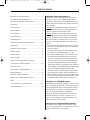 1
1
-
 2
2
-
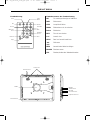 3
3
-
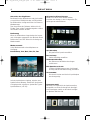 4
4
-
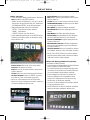 5
5
-
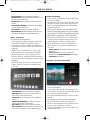 6
6
-
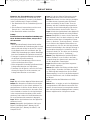 7
7
-
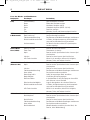 8
8
-
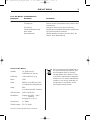 9
9
-
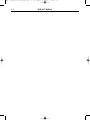 10
10
-
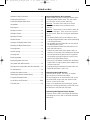 11
11
-
 12
12
-
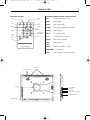 13
13
-
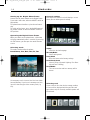 14
14
-
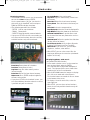 15
15
-
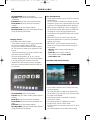 16
16
-
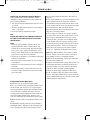 17
17
-
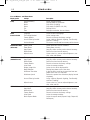 18
18
-
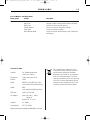 19
19
-
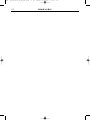 20
20
-
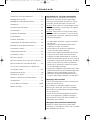 21
21
-
 22
22
-
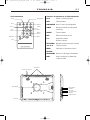 23
23
-
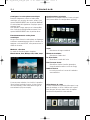 24
24
-
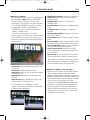 25
25
-
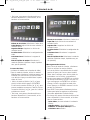 26
26
-
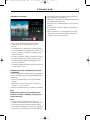 27
27
-
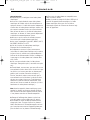 28
28
-
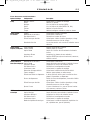 29
29
-
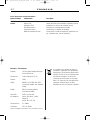 30
30
-
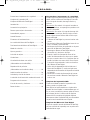 31
31
-
 32
32
-
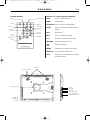 33
33
-
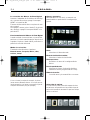 34
34
-
 35
35
-
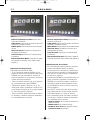 36
36
-
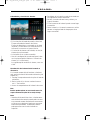 37
37
-
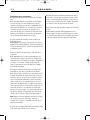 38
38
-
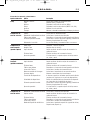 39
39
-
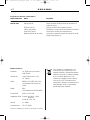 40
40
-
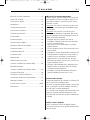 41
41
-
 42
42
-
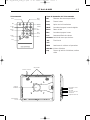 43
43
-
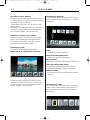 44
44
-
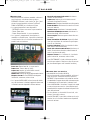 45
45
-
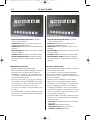 46
46
-
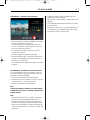 47
47
-
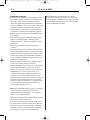 48
48
-
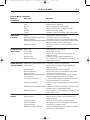 49
49
-
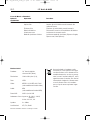 50
50
-
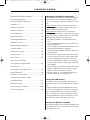 51
51
-
 52
52
-
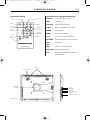 53
53
-
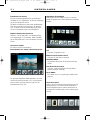 54
54
-
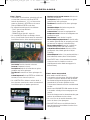 55
55
-
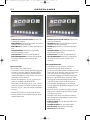 56
56
-
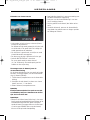 57
57
-
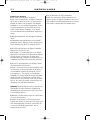 58
58
-
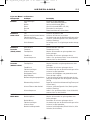 59
59
-
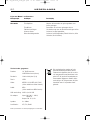 60
60
-
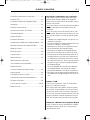 61
61
-
 62
62
-
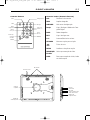 63
63
-
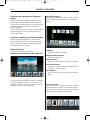 64
64
-
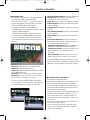 65
65
-
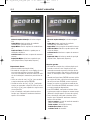 66
66
-
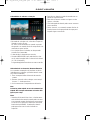 67
67
-
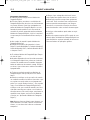 68
68
-
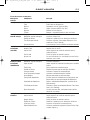 69
69
-
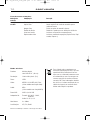 70
70
Braun Photo Technik DigiFrame 1960 Bedienungsanleitung
- Kategorie
- Digitale Bilderrahmen
- Typ
- Bedienungsanleitung
- Dieses Handbuch eignet sich auch für
in anderen Sprachen
- English: Braun Photo Technik DigiFrame 1960 Owner's manual
- français: Braun Photo Technik DigiFrame 1960 Le manuel du propriétaire
- español: Braun Photo Technik DigiFrame 1960 El manual del propietario
- italiano: Braun Photo Technik DigiFrame 1960 Manuale del proprietario
- Nederlands: Braun Photo Technik DigiFrame 1960 de handleiding
- português: Braun Photo Technik DigiFrame 1960 Manual do proprietário
Verwandte Artikel
Andere Dokumente
-
Hama BELLA MIA Bedienungsanleitung
-
Polaroid Digital Photo Frame Benutzerhandbuch
-
Telefunken DPF 15002 Bedienungsanleitung
-
Hama 00055748 Bedienungsanleitung
-
Pandigital PAN8000DWPCF1 Schnellstartanleitung
-
Braun DigiFrame 1081 Benutzerhandbuch
-
Lenco DF-1520 Bedienungsanleitung
-
Lenco DF-1320 Bedienungsanleitung
-
Lenco DF-1520 Bedienungsanleitung
-
Sony MCMD-R1 Benutzerhandbuch